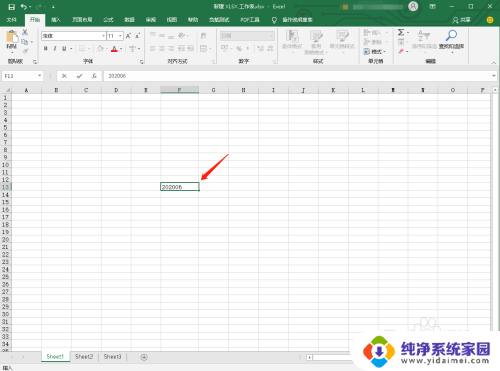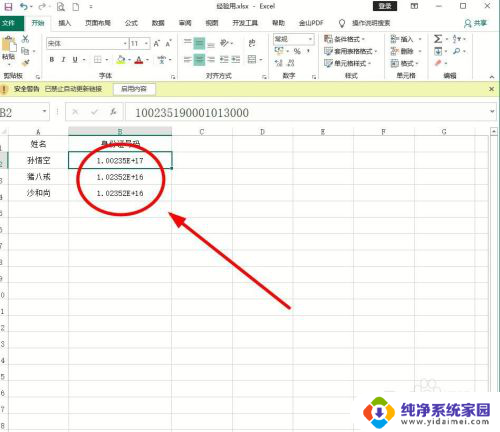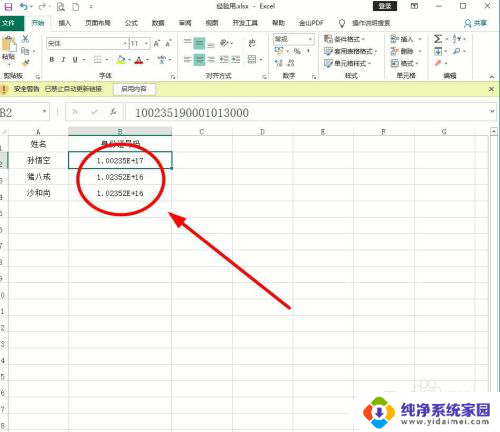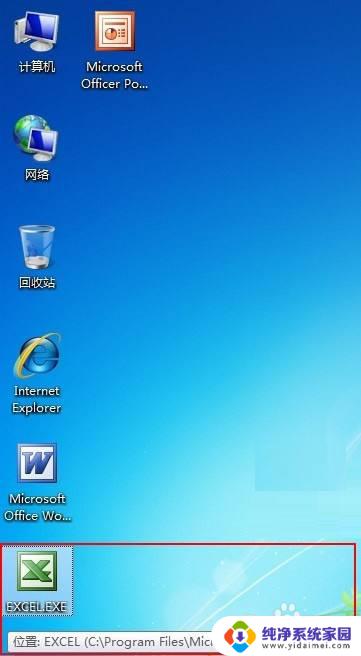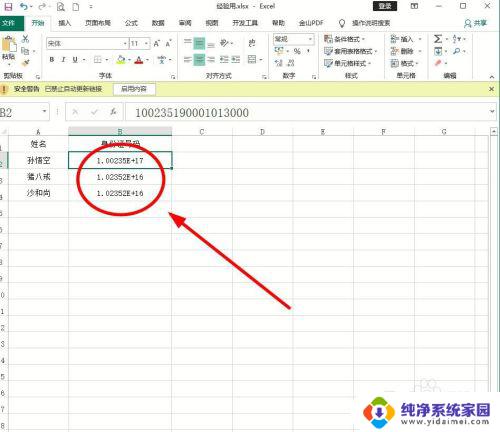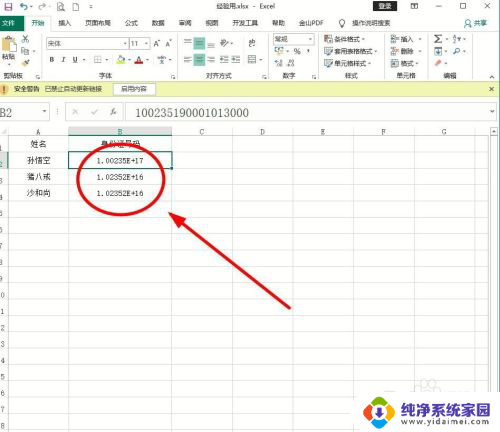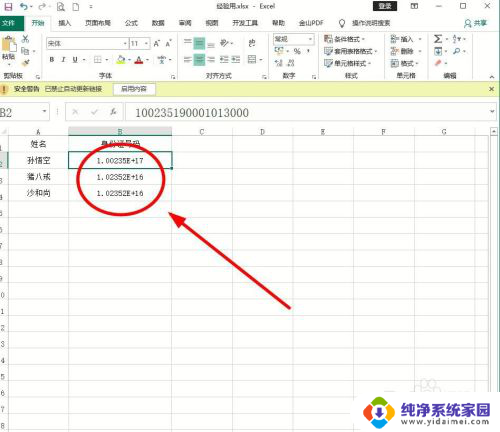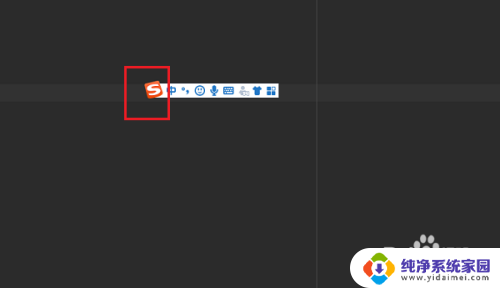输入数字后面怎么变成0了? Excel输入数字变成0的原因
更新时间:2024-06-02 15:40:01作者:xiaoliu
在使用Excel时,有时候我们会遇到输入数字后面变成0的情况,这可能会让人感到困惑和烦恼,造成这种情况的原因可能有很多,比如格式设置错误、数据类型不匹配、公式错误等等。在处理这类问题时,我们可以通过检查单元格格式、重新输入数据、修正公式等方法来解决。只要我们能够找到问题所在并及时处理,就能避免数字变成0的困扰,让Excel工作更加高效和顺畅。
方法如下:
1.【首先讲一下原因,变成0】
这是因为EXCEL的数值精度为15位数, 超过15位数的非0数字会自动转换为0。
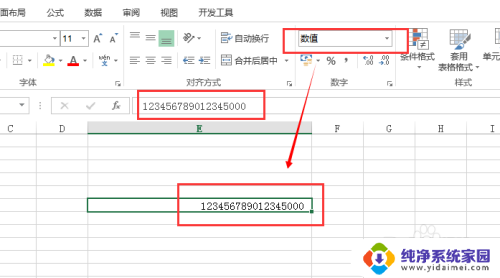
2.选中单元格,右键“设置单元格式”
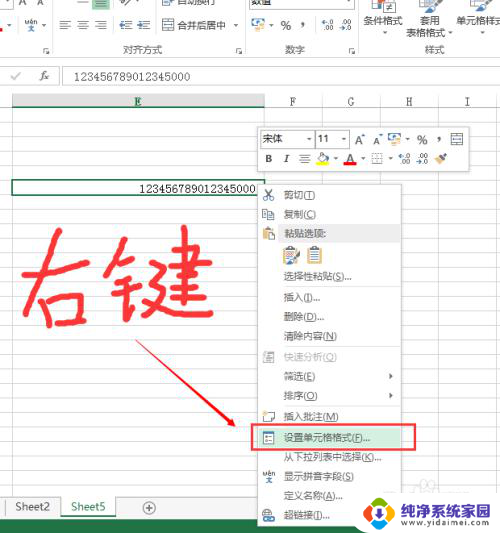
3.打开“设置单元格式”,在数字对话框中,选择“文本”,点击“确定”
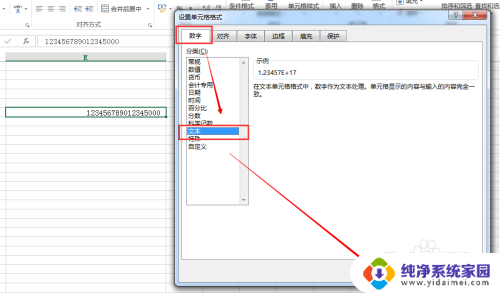
4.重新输入数值,就不会变成0了,现在数字的格式就是文本格式了
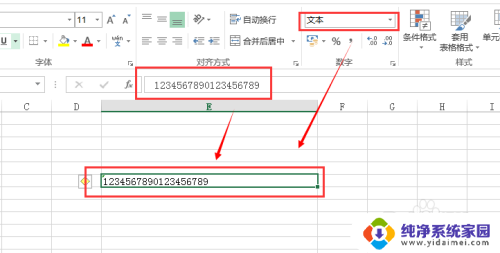
5.第二种方法,更快捷,在数字前面加上一个【上引号】【 ”】
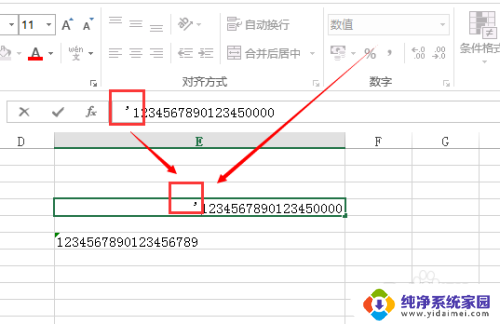
6.按回车键“enter”,“数字”立马变成“文本”格式。
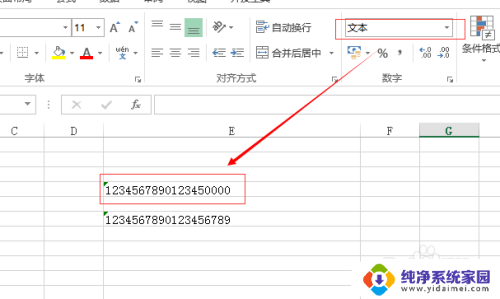
以上就是输入数字后面变成0的全部内容,还有不清楚的用户可以参考以上步骤进行操作,希望能够对大家有所帮助。